- Kunnskapsdatabase
- Konto og oppsett
- Integrasjoner
- Koble HubSpot og Shopify (datasynkronisering)
Koble HubSpot og Shopify (datasynkronisering)
Sist oppdatert: 3 september 2025
Tilgjengelig med et av følgende abonnementer, unntatt der det er angitt:
Integrasjonen mellom HubSpot og Shopify bygger bro mellom e-handelsaktivitetene dine og markedsføringsinnsatsen. Nedenfor kan du lære hvordan du kobler til Shopify, analyserer data og setter opp et dashbord for e-handel.
Før du kommer i gang
- Du må være Super Admin eller ha App Marketplace-tillatelser i HubSpot-kontoen din.
- Du trenger minst Data Hub Starter for å opprette eventuelle egendefinerte felttilordninger.
- Ved å installere Shopify (Data Sync)-integrasjonen vil HubSpot-sporingskoden automatisk legges til i Shopify-butikken din.
Koble til appen
- På HubSpot-kontoen din klikker du på Marketplace-ikonet marketplace i den øverste navigasjonslinjen, og deretter velger du HubSpot Marketplace.
- Søk etter Shopify, og velg den i resultatene.
- Klikk på Installer app øverst til høyre.
- Skriv innbutikkens Shopify-URL og klikk på Installer app.
- Hvis du allerede er logget inn på Shopify-kontoen din, vil appen automatisk koble seg til. Hvis ikke angir du Shopify-påloggingsinformasjonen din i popup-boksen.
Når den første butikken din er tilkoblet, kan du koble til flere Shopify-butikker fra Shopify-app-siden:
- Klikk på Handlinger øverst til høyre, og velg deretter Koble til en annen butikk.
- I det høyre panelet klikker du på Shopify.
- Klikk på Koble til.
- Angi butikkens Shopify-URL, og klikk deretter på Koble til Shopify.
Konfigurer synkroniseringsinnstillingene dine
Slik slår du på datasynkronisering:
- I HubSpot-kontoen din klikker du på settings innstillinger-ikonet i den øverste navigasjonslinjen. Gå til Integrasjoner > Tilkoblede apper i menyen i venstre sidefelt.
- Klikk på Shopify.
- Klikk på Konfigurer synkroniseringen din.
- På Velg et objekt å synkronisere-siden klikker du på objektet du vil synkronisere mellom HubSpot og Shopify. Du kan synkronisere følgende objekter:
| HubSpot | Shopify | |
| Kontakter | ⇔ | Kunder |
| Bedrifter | ⇔ | Selskaper |
| Produkter | ⇔ | Produkter |
| Bestillinger | ← | Bestillinger |
| Vogner | ← | Forlatte utsjekkinger |
Merk: Shopify-metafelt støttes ikke for synkronisering via Shopify Data Sync-appen.
Når synkroniseringen er slått på, synkroniseres data automatisk mellom de to systemene. Etter at den første synkroniseringen er fullført, synkroniseres poster innen 10 minutter etter en endring.
Du kan også tilpasse synkroniseringsinnstillingene dine. Finn ut mer om hvilke felt som mappes mellom HubSpot og Shopify.
Slik slår du av datasynkronisering:
- I HubSpot-kontoen din klikker du på settings innstillinger-ikonet i den øverste navigasjonslinjen. Gå til Integrasjoner > Tilkoblede apper i menyen i venstre sidefelt.
- Klikk på Shopify.
- Klikk på Handlinger på objektsynkroniseringen du vil slå av > Slå av synkronisering.
Dette vil forhindre at poster synkroniseres mellom HubSpot og Shopify. Når synkroniseringen er slått av, kan du klikke på Rediger synkroniseringsinnstillinger for å slå den på igjen. Eller klikk på Slett synkronisering for å slette synkroniseringen.
Gå gjennom regler for duplisering og sletting
Hvert objekt som synkroniseres mellom HubSpot og Shopify har sitt eget sett med regler for duplisering og sletting. Gå gjennom reglene nedenfor:
Kontakter
- Datasynkronisering matcher kontaktoppføringer ved å sammenligne kontaktenes e-postadresser. For å redusere dupliserte oppføringer fra å bli opprettet i begge appene, velger du avmerkingsboksen Bare synkroniser kontakter med en e-postadresse på skjermbildet Begrens.
- Når kontakter som ble opprettet fra Shopify slettes i HubSpot, slettes ikke de tilsvarende kundeoppføringene i Shopify.
- Når kundeoppføringer slettes i Shopify, slettes ikke de tilsvarende kontaktoppføringene i HubSpot.
Bedrifter
- Datasynkronisering samsvarer med bedriftsposter basert på enten firmanavnet eller domenenavnet. Synkronisering av kun selskaper med enten et navn eller domene forhindrer at det opprettes dupliserte oppføringer.
- Når bedriftsposter slettes i HubSpot, slettes ikke den tilsvarende posten i Shopify.
Produkter
- Datasynkronisering matcher produkter basert på produktnavnet.
Merk: Datasynkronisering bruker normalisering når den matcher poster. Derfor vil alle store bokstaver, spesialtegn og tegnsetting i produktnavnet i Shopify bli fjernet når det matches med et produkt i HubSpot.
- Når et produkt fjernes fra en Shopify-kurv, fjernes den tilsvarende varelinjen fra bestillingsposten i HubSpot. Men selv om produktet slettes i Shopify, slettes ikke det tilsvarende produktet i HubSpot.
- Shopify-produktvarianter kan ikke synkroniseres med HubSpot.
Bestillinger
- Når du synkroniserer bestillinger fra Shopify, er hver bestilling knyttet til et produkt og en kunde. Bestillingsoppføringen i HubSpot vil være knyttet til en handlekurv og kontaktoppføring.
- Hvis en Shopify-bestilling har en kunde som ikke ble opprettet med en e-postadresse, synkroniseres den til HubSpot som en bestilling uten en kontakt.
- Når du slår på bestillingssynkronisering, vil alle poster som oppfyller filterkriteriene dine synkroniseres samtidig. Hvis du allerede har importert poster til en av appene, kan de synkroniseres igjen og opprette en ny, duplisert post.
- Shopify-bestillinger kan ikke endres i HubSpot-kontoen din, ettersom de synkroniseres én vei fra Shopify til HubSpot.
Handlekurver
Vær oppmerksom på dette:
Etter en oppdatering av Shopify API:-
- Følgende felt har blitt fjernet fra synkronisering av handlekurv fra 1. april 2025:
- Handlekurvens tagger.
- Handlekurvens token.
- Landingsside.
- Henvisende nettsted.
- Total vekt.
- Fraktkostnad.
- Kjøper aksepterer markedsføring.
- Følgende felter er lagt til i synkroniseringen av handlekurven fra 1. april 2025:
- Rabattkodeliste (standard felttilordning).
- Faktureringsprovins-kode (tilgjengelig for egendefinert felttilordning).
- Merknad (tilgjengelig for egendefinert felttilordning).
- Egendefinerte felttilordninger som er lagt til i synkroniseringen av handlekurven før 1. april 2025, må konfigureres manuelt etter denne datoen.
- Følgende felt har blitt fjernet fra synkronisering av handlekurv fra 1. april 2025:
- Synkronisering av handlekurv identifiserer eller slår ikke sammen dupliserte poster automatisk.
- Når du slår på synkronisering av handlekurv, synkroniseres alle poster som oppfyller filterkriteriene dine, umiddelbart. Hvis du allerede har importert poster til en av appene, kan de synkroniseres på nytt og opprette en ny, duplisert post.
Opprett et dashbord for e-handel
E-handelsrapporter legges til i HubSpot-kontoen din etter at du har koblet til Shopify-butikken din. Du kan opprette et dashbord med disse rapportene for å spore kundebestillinger og engasjement.
Slik oppretter du et dashbord for e-handel:
- I HubSpot-kontoen din klikker du på settings innstillinger-ikonet i den øverste navigasjonslinjen. Gå til Integrasjoner > Tilkoblede apper i menyen i venstre sidefelt.
- Klikk på Shopify.
- Klikk på Funksjonsoppdagelse-fanen .
- I Opprett et dashbord for e-handel-kortet klikker du på Gå til dashbord. Du kommer til instrumentbordskaperen.
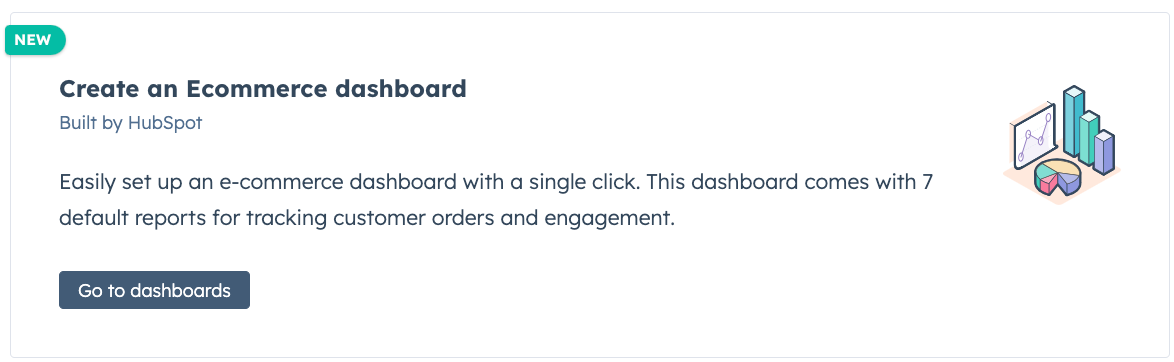
- Velg E-handel.
- I panelet til høyre ser du hvilke rapporter som er inkludert i oversikten, og velger dem du vil fjerne.
- Klikk på Neste.
- Skriv inn et navn på dashbordet, og angi brukertilgang til dette dashbordet.
- Klikk på Opprett dashbord.
Vis Shopify-data på kontaktoppføringer
Du kan vise Shopifys nøkkeltall direkte på kontaktoppføringer i HubSpot. Dette inkluderer totalt antall bestillinger, gjennomsnittlig bestillingsverdi, produktvisninger, samt en salgsgraf og et AI-generert sammendrag.
Når Shopify Data Sync-integrasjonen er slått på, vises Shopify-oversikten CRM-kortet automatisk i midtpanelet på kontaktoppføringene. Kortet oppdateres i sanntid og viser de nyeste dataene direkte fra Shopify.
Slik tilpasser du dataene som vises i grafen:
- Klikk på Store-rullegardinmenyen øverst til venstre på kortet, og velg en Shopify-butikk.
- Øverst til høyre på kortet klikker du på rullegardinmenyene Datointervall og Frekvens for å filtrere dataene som vises i grafen og KPI-ene.

Bruk HubSpots markedsføringsverktøy i Shopify
Du kan bruke verktøy som skjemaer og chatflyter direkte fra Shopify. Slik får du tilgang til dem:
- Logg inn på Shopify-kontoen din.
- Installer HubSpot fra Shopify-appbutikken.
- Når du har installert HubSpot, får du tilgang til HubSpot fra menyen til venstre i Shopify-kontoen din.
- Opprett en chatflyt, administrer skjemaer eller få tilgang til kontaktene dine fra Shopify.

Neste trinn
Etter at du har koblet HubSpot og Shopify (datasynkronisering), kan du gå gjennom følgende artikler: